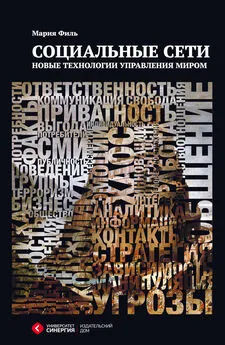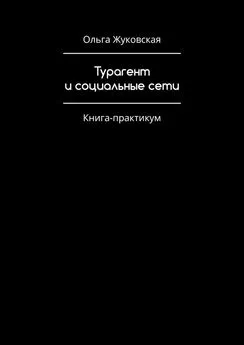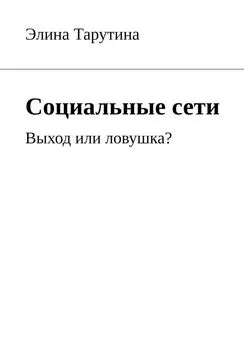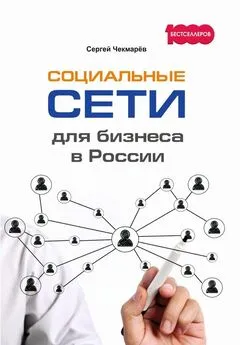Марина Виннер - Социальные сети без страха для тех, кому за...
- Название:Социальные сети без страха для тех, кому за...
- Автор:
- Жанр:
- Издательство:Эксмо
- Год:2011
- Город:Москва
- ISBN:978-5-699-53086-1
- Рейтинг:
- Избранное:Добавить в избранное
-
Отзывы:
-
Ваша оценка:
Марина Виннер - Социальные сети без страха для тех, кому за... краткое содержание
Книга поможет вам ориентироваться в мире социальных сетей и интерактивных сервисов, научит вас работать с ними и использовать все те возможности, которые они предоставляют. Материал книги изложен в доступной форме, что облегчает его восприятие, а различные способы выполнения тех или иных действий дадут вам возможность выбрать наиболее удобный способ именно для вас.
Социальные сети без страха для тех, кому за... - читать онлайн бесплатно полную версию (весь текст целиком)
Интервал:
Закладка:
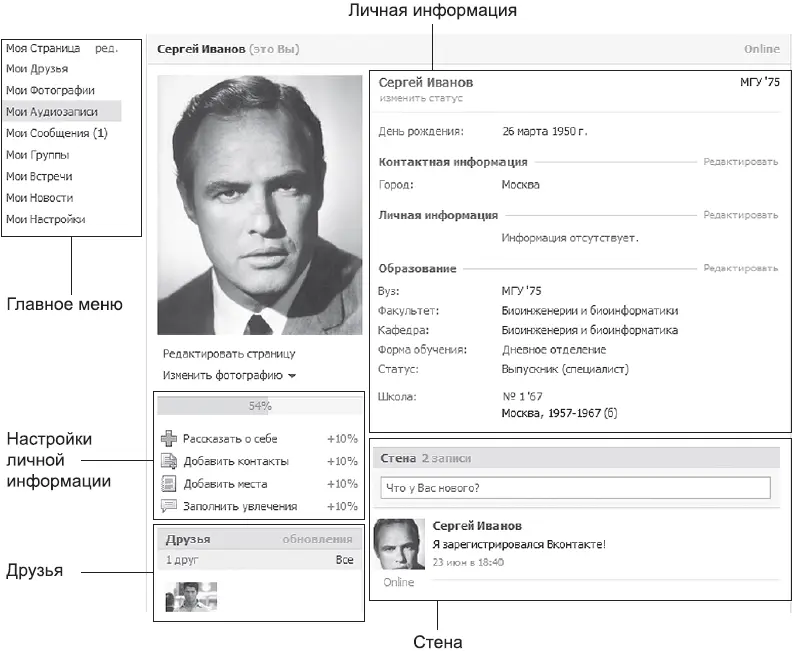
Рис. 4.53. Личная страница пользователя
• Главное меню.В нем содержатся настройки и данные, относящиеся непосредственно к пользователю. Это меню остается неизменным, на какую бы страницу Vkontakte.ru вы ни зашли. Перечислим основные элементы главного меню.
• Моя страница. Нажатие этой ссылки переведет на вашу страницу.
• Мои Друзья. Здесь отображается список ваших друзей.
• Мои Фотографии. Все фотографии, которые вы загрузите на сайт, можно будет посмотреть, используя это меню.
• Мои Сообщения хранят всю вашу переписку.
• Мои Группы отображают подробную информацию обо всех сообществах по интересам, в которых вы состоите.
Рассмотрим структуру созданной страницы.
• Мои встречи. Здесь хранится информация обо всех мероприятиях, в которых вы участвовали или собираетесь принять участие. Вы можете также организовать собственную встречу, например встречу одноклассников, и пригласить на нее друзей.
• Мои Новости. Не смущайтесь: новости Vkontakte.ru — один из самых популярных сервисов, который отображает все события, происходящие с вашими друзьями на сайте.
• Мои Настройки позволят отредактировать вашу страницу, исходя из личных предпочтений (поменять имя и фамилию, сменить пароль, скрыть различные элементы страницы от посторонних и др.).
• Настройка личной информации.Все, что относится к личным данным, которые будут отображаться на странице. Зайдя на страницу впервые, вы удивитесь, как много личной информации будет предложено для заполнения (можете заполнять ее на свое усмотрение).
• Список друзей.Вкладка Друзья содержит весь список ваших друзей.
• Личная информация.Все те поля, которые вы кропотливо заполняли на стадии регистрации.
• Область для пользовательских публикаций.Стена — самое публичное место страницы, где вы сможете поделиться важной новостью, понравившейся фотографией или песней и т. д. Причем это доступно не только вам, но и вашим друзьям.
Поиск друзей
Если вы зарегистрировались на Vkontakte.ru по приглашению какого-либо пользователя, то первый друг в вашем списке уже есть — это тот человек, который пригласил вас в эту социальную сеть. Но ради одного человека вы вряд ли стали бы регистрироваться, поэтому приступаем к поиску друзей.
Найти друзей на сайте Vkontakte.ru можно двумя способами.
Способ 1. Заходим на страницу друга (щелкнем кнопкой мыши на его фотографии) и просматриваем его список друзей — вполне возможно, что здесь вы найдете общих знакомых. Структура страниц Vkontakte.ru везде одинакова, поэтому список друзей вашего друга находится на том же месте, что и у вас. Щелкнем на ссылке Друзья, чтобы посмотреть список полностью (рис. 4.54).
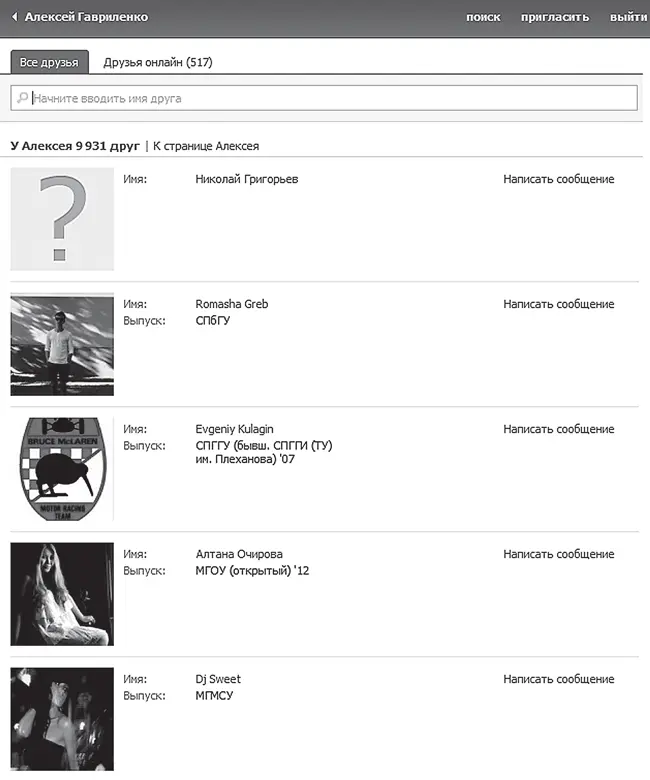
Рис. 4.54. Список друзей друга
Работая со списком друзей, можно воспользоваться поиском друга по фамилии. Напомним: чтобы ввести имя и фамилию, нужно навести указатель мыши на пустое поле начните вводить имя друга и щелкнуть на нем кнопкой мыши. Напечатав необходимые данные, нажимаем клавишу Enter. Если вы нашли своего знакомого подобным образом — щелкните кнопкой мыши на фотографии или имени. Так вы перейдете на его страницу. Под фотографией пользователя нажимаем кнопку Добавить в друзья(рис. 4.55).

Рис. 4.55. Добавление пользователя в друзья
После этого появится окно, в котором необходимо подтвердить намерение о добавлении пользователя в друзья, нажав кнопку Добавить в друзья(рис. 4.56).
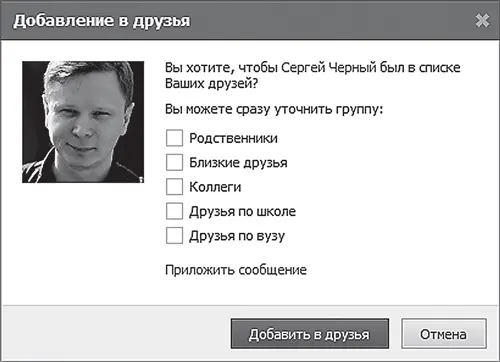
Рис. 4.56. Подтверждение добавления в друзья
Вы можете выбрать, в какую группу добавить пользователя (Родственники, Близкие друзья, Коллеги и т. д.). Это необходимо для удобства навигации по списку друзей.
Человек получит уведомление и, после того как подтвердит заявку, появится в вашем списке друзей.
Для поиска друзей можно воспользоваться кнопкой Возможные друзьяв меню Мои Друзьяна вашей странице (рис. 4.57).
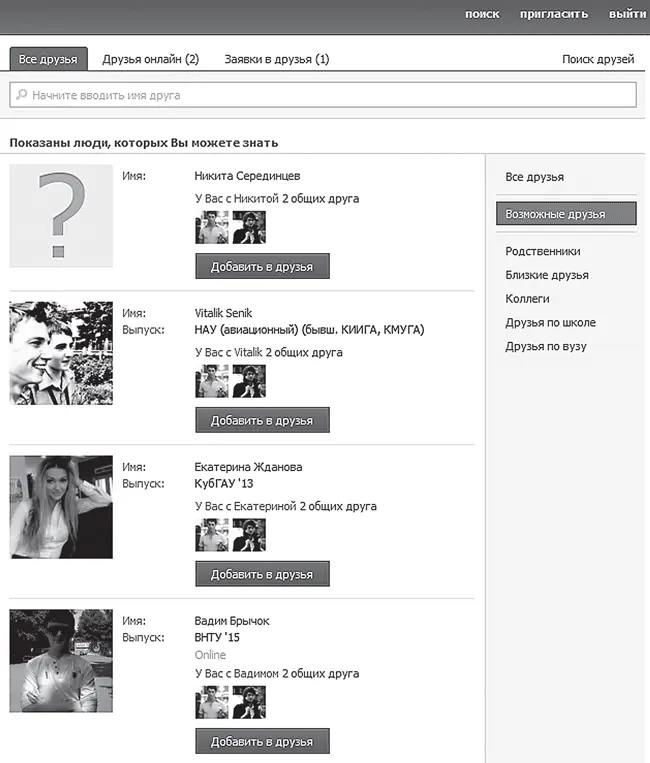
Рис. 4.57. Список возможных друзей
Способ 2. Позволяет работать со всей базой зарегистрированных пользователей социальной сети Vkontakte.ru.
Для того чтобы воспользоваться данным способом, в верхнем правом углу страницы нажмем ссылку поиск и перейдем на страницу поиска (рис. 4.58).
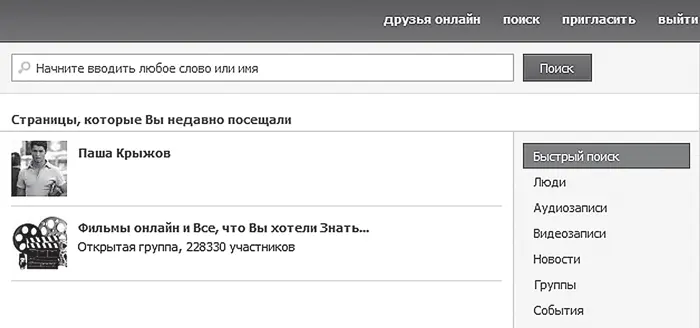
Рис. 4.58. Поиск друзей в базе сайта
Меню, расположенное справа на странице поиска, дает возможность искать не только друзей, но и аудио— и видеозаписи, новости, группы, события и др. Однако нас интересует поиск друзей, поэтому в меню справа нажимаем ссылку Люди. Это позволит получить доступ к дополнительным полям (рис. 4.59).
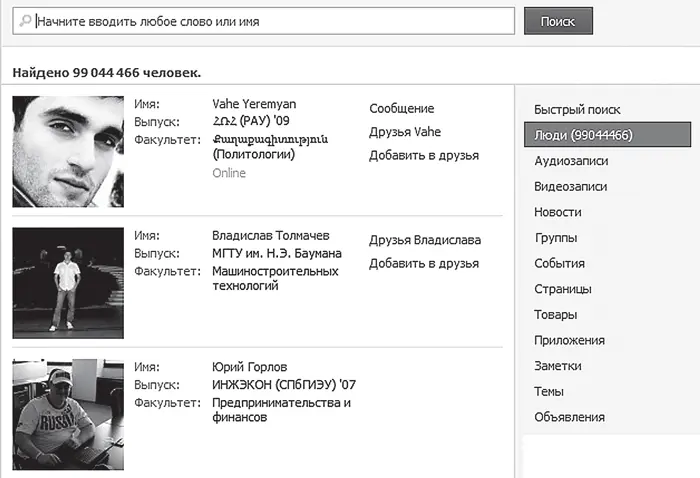
Рис. 4.59. Уточнение поискового запроса
ЗАПОМНИТЕ
Указывая имя и фамилию пользователя, которого вы хотите найти, имейте в виду, что человек, которого зовут Евгений, в поле Имя при регистрации мог написать Женя.
Для того чтобы указать дополнительные критерии поиска (пол, возраст, университет и др.), щелкнем кнопкой мыши на соответствующих ссылках (рис. 4.60).

Рис. 4.60. Дополнительные критерии поиска
В большинстве случаев придется просто выбрать из списка нужный вариант (нажать черную стрелку) либо же вписать собственный. При этом вы можете даже не указывать фамилию, если хотите, например, найти выпускников своей школы за определенный год. Найдя нужного пользователя, уже не обязательно идти на его страницу (как в первом случае), достаточно нажать кнопку Добавить в друзья, которая расположена справа от фотографии.
Если за один раз вы вышлите предложения дружбы слишком большому количеству пользователей, на сайте включится система безопасности. Когда вы снова захотите добавить кого-либо в друзья, появится окно, в котором нужно будете ввести код с картинки (рис. 4.61). Это необходимо для того, чтобы система безопасности удостоверилась в том, что вы — человек, а не вредоносная программа, которая высылает предложения дружбы всем пользователям подряд.
Читать дальшеИнтервал:
Закладка: